Avaa perimmäinen voima: WWE 12 Cheat Codes Revealed!
Mitkä ovat WWE 12:n huijauskoodit? Huomio kaikki painifanit! Oletko valmis avaamaan lopullisen voiman WWE 12:ssa? Meillä on juuri sinulle sopiva asia …
Lue artikkeli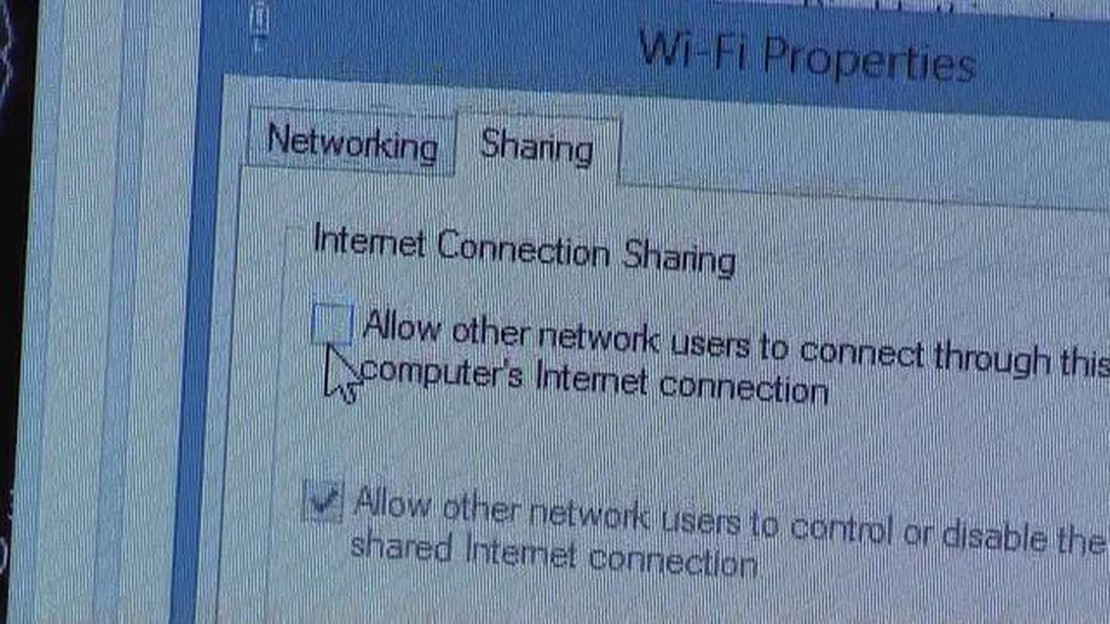
Haluatko liittää Xbox 360:n WI-FI-verkkoon, mutta sinulla ei ole sovitinta? Ei hätää, me huolehdimme sinusta! Tässä vaiheittaisessa oppaassa käymme läpi prosessin, jolla voit liittää Xbox 360:n WI-FI-verkkoon ilman sovitinta.
Ennen kuin aloitamme, on tärkeää huomata, että kaikissa Xbox 360 -malleissa ei ole sisäänrakennettuja WI-FI-ominaisuuksia. Jos konsolissasi ei ole sisäänrakennettua WI-FI:tä, sinun on ostettava WI-FI-sovitin. Jos Xbox 360 -konsolissasi on kuitenkin sisäänrakennettu WI-FI, voit liittää sen WI-FI-verkkoon seuraavien ohjeiden mukaisesti.
Vaihe 1: Käynnistä Xbox 360 -konsoli ja siirry “Asetukset”-valikkoon. Tämä voidaan tehdä painamalla ohjaimen Xbox-painiketta ja valitsemalla valikosta “Asetukset”.
Vaihe 2: Kun olet “Asetukset”-valikossa, valitse “Verkkoasetukset” ja valitse sitten “Määritä verkko”.
Vaihe 3: Valitse “Configure Network” -valikossa verkkoyhteystyypiksi “Wireless”.
Vaihe 4: Xbox 360 etsii nyt käytettävissä olevia WI-FI-verkkoja. Valitse WI-FI-verkkosi käytettävissä olevien verkkojen luettelosta.
Vaihe 5: Jos WI-FI-verkkosi on suojattu salasanalla, sinua pyydetään antamaan WI-FI-salasanasi. Syötä salasana näytön näppäimistöllä.
Vaihe 6: Kun olet syöttänyt WI-FI-salasanan, Xbox 360 yrittää muodostaa yhteyden verkkoon. Jos se onnistuu, näyttöön tulee viesti, joka vahvistaa yhteyden muodostamisen.
Siinä kaikki! Xbox 360 on nyt yhdistetty WI-FI-verkkoon ilman sovitinta. Voit nyt nauttia verkkopelaamisesta, suoratoistosta ja muista verkko-ominaisuuksista Xbox 360:lläsi.
Huomautus: Jos yhteysongelmia ilmenee edelleen, sinun on ehkä tarkistettava WI-FI-reitittimesi asetukset tai harkittava WI-FI-laajentimen käyttöä signaalin voimakkuuden parantamiseksi.
Jos haluat liittää Xbox 360:n Wi-Fi-verkkoon ilman sovitinta, voit noudattaa näitä vaiheittaisia ohjeita. Kyseessä on yksinkertainen prosessi, jonka avulla voit nauttia verkkopelaamisesta ja käyttää konsolisi muita verkko-ominaisuuksia.
Vaihe 1: Tarkista sisäänrakennettu Wi-Fi-tuki
Varmista ennen aloittamista, että Xbox 360 -konsolissasi on sisäänrakennettu Wi-Fi-tuki. Tämä ominaisuus on saatavilla vain konsolin uudemmissa malleissa. Jos konsolissasi ei ole sisäänrakennettua Wi-Fi-tukea, sinun on hankittava langaton verkkosovitin.
Vaihe 2: Käynnistä Xbox 360
Varmista, että Xbox 360 -konsoli on päällä ja että se on liitetty televisioon tai näyttöön.
Vaihe 3: Siirry Asetukset-valikkoon
Siirry Xbox 360 -ohjaimella konsolin aloitusnäytön “Asetukset”-valikkoon.
Vaihe 4: Valitse Verkkoasetukset
Selaa Asetukset-valikossa alaspäin ja valitse “Verkkoasetukset”.
Vaihe 5: Valitse langaton verkko
Valitse Verkkoasetukset-valikossa “Langaton verkko” ja valitse sitten “Määritä verkko”.
Vaihe 6: Valitse verkko
Xbox 360 etsii käytettävissä olevia Wi-Fi-verkkoja. Valitse verkko vaihtoehtojen luettelosta.
Vaihe 7: Anna verkon salasana
Syötä langattoman verkon salasana näytön näppäimistöllä, jos sinua pyydetään. Varmista, että syötät oikean salasanan, jotta yhteys Wi-Fi-verkkoon onnistuu.
Lue myös: Miten ratkaista Genshinin vesitasopalapeli?
Vaihe 8: Testaa yhteys
Kun olet syöttänyt verkon salasanan, Xbox 360 yrittää muodostaa yhteyden Wi-Fi-verkkoon. Yhteyden muodostaminen voi kestää muutaman hetken. Kun yhteys on muodostettu onnistuneesti, voit testata verkkoyhteyden varmistaaksesi, että kaikki toimii oikein.
Vaihe 9: Nauti verkkopelaamisesta
Kun Xbox 360 on yhdistetty Wi-Fi-verkkoon, voit nyt nauttia verkkopelaamisesta, ladata päivityksiä ja käyttää konsolin muita verkko-ominaisuuksia.
Näiden yksinkertaisten vaiheiden noudattamisen avulla voit liittää Xbox 360:n Wi-Fi-verkkoon ilman sovitinta, jolloin voit hyödyntää kaikkia konsolin tarjoamia verkko-ominaisuuksia ja -palveluita.
Pelaamisesta on tullut uskomattoman suosittu viihdemuoto, ja miljoonat ihmiset ympäri maailmaa viettävät tuntikausia uppoutuen virtuaalimaailmoihin ja kilpaillen toisiaan vastaan. Pelasitpa sitten mieluummin konsolilla, tietokoneella tai mobiililaitteella, pelaaminen tarjoaa monenlaisia kokemuksia ja lajityyppejä jokaiseen makuun ja kiinnostuksen kohteeseen.
Lue myös: Kultaisen omenan saaristokartan avaaminen: A Step-by-Step Guide
Yksi pelaamisen jännittävimmistä puolista on mahdollisuus luoda yhteyksiä muihin ja pelata yhdessä. Moninpelaaminen mahdollistaa sosiaalisen vuorovaikutuksen ja mahdollisuuden testata taitojaan muita vastaan, olipa kyse sitten siitä, että lyöttäytyy yhteen ystävien kanssa haastavaan tehtävään tai kilpailee tuntemattomia vastaan verkko-ottelussa.
Verkkopelaamisen yleistymisen myötä myös yhteisöstä on tullut merkittävä osa pelikokemusta. Monissa peleissä on omia foorumeita ja yhteisöjä, joissa pelaajat voivat keskustella strategioista, jakaa vinkkejä ja temppuja sekä luoda yhteyksiä samanhenkisiin henkilöihin, jotka jakavat intohimonsa pelaamiseen.
Pelaaminen on myös kehittynyt perinteisiä konsoleita ja tietokoneita pidemmälle mobiilipelaamisen ja virtuaalitodellisuuden myötä. Mobiilipelit mahdollistavat pelaamisen tien päällä, kun taas virtuaalitodellisuuspelaaminen tarjoaa aidosti mukaansatempaavan kokemuksen, joka vie pelaajat aivan uuteen maailmaan.
Olitpa sitten satunnaispelaaja, joka nauttii nopeasta ottelusta puhelimella, tai omistautunut harrastaja, joka panostaa tuntikausia taitojensa hiomiseen, pelaaminen tarjoaa ainutlaatuisen viihdemuodon, joka kehittyy jatkuvasti ja kiehtoo pelaajia kaikkialla maailmassa.
Xbox 360 on suosittu pelikonsoli, jonka avulla käyttäjät voivat muodostaa yhteyden internetiin ja pelata verkkopelejä. Vaikka konsolissa ei ole sisäänrakennettuja Wi-Fi-ominaisuuksia, käyttäjät voivat silti muodostaa Wi-Fi-yhteyden ilman sovitinta. Tässä oppaassa annetaan vaiheittaiset ohjeet Xbox 360:n liittämisestä Wi-Fi-yhteyteen ilman sovitinta.
Ennen kuin yrität liittää Xbox 360:n Wi-Fi-yhteyteen, on tärkeää varmistaa, että kotiisi on asennettu langaton reititin ja verkko. Lisäksi tarvitset tarvittavan Wi-Fi-verkon nimen (SSID) ja salasanan. Kun kaikki nämä kohteet ovat valmiina, voit jatkaa seuraavia vaiheita.
Noudattamalla näitä ohjeita voit yhdistää Xbox 360:n Wi-Fi-yhteyteen ilman sovitinta. Näin voit nauttia verkkopelaamisesta ja käyttää Xbox 360:n tarjoamia muita verkko-ominaisuuksia.
Uusimmat uutiset Xbox 360:n liittämisestä Wi-Fi-yhteyteen ilman sovitinta ovat täällä. Pelaajat ympäri maailmaa ovat innoissaan saadessaan vaiheittaisen oppaan, joka auttaa heitä saavuttamaan langattoman yhteyden. Tämän uuden kehityksen myötä Xbox 360:n omistajat voivat nyt nauttia verkkopelaamisesta ja suoratoistaa sisältöä ilman ylimääräistä sovitinta.
Tämä uutinen on helpotus monille Xbox 360 -käyttäjille, jotka ovat etsineet tapaa yhdistää konsolinsa Wi-Fi-yhteyteen kuluttamatta ylimääräistä rahaa sovittimeen. Vaiheittainen opas tarjoaa yksityiskohtaiset ohjeet, joiden avulla käyttäjät voivat helposti seurata ohjeita ja asentaa langattoman yhteyden hetkessä.
Yksi tämän menetelmän tärkeimmistä eduista on, että se säästää käyttäjiltä sekä aikaa että rahaa. Seuraamalla opasta käyttäjät voivat välttää erityisesti Xbox 360:lle suunnitellun sovittimen hankkimisen. Tämä avaa uusia mahdollisuuksia pelaajille, joita on saattanut rajoittaa langallisen yhteyden puuttuminen.
Verkkopelaamisen lisäksi tämä uusi menetelmä mahdollistaa myös erilaisten suoratoistopalvelujen, kuten Netflixin ja Hulun, käytön suoraan Xbox 360:n kautta. Tämä tarkoittaa, että käyttäjät voivat nauttia suosikkielokuvistaan ja -televisio-ohjelmistaan ilman lisälaitteita tai -tilauksia.
Vaiheittainen opas sisältää selkeät ohjeet Xbox 360:n verkkoasetusten määrittämisestä, mikä takaa saumattoman ja turvallisen yhteyden. Kun Wi-Fi-yhteys on nyt käden ulottuvilla, Xbox 360 -käyttäjät voivat viedä pelikokemuksensa seuraavalle tasolle ja tutustua aivan uuteen verkkoviihteen maailmaan.
Xbox 360:n avulla voit muodostaa Internet-yhteyden Wi-Fi-yhteyden avulla, jolloin sovitinta ei tarvita. Xbox 360:n Wi-Fi-yhteyden määrittäminen on yksinkertainen prosessi, joka voidaan tehdä muutamassa vaiheessa. Tässä oppaassa käydään läpi Xbox 360:n liittäminen Wi-Fi-verkkoon ilman sovitinta.
Vaihe 1: Käynnistä Xbox 360 ja siirry Asetukset-valikkoon. Valitse Verkkoasetukset ja valitse sitten vaihtoehto langattoman verkon määrittämiseksi.
Vaihe 2: Xbox 360 etsii käytettävissä olevia Wi-Fi-verkkoja. Valitse verkko käytettävissä olevien verkkojen luettelosta ja anna salasana, jos sitä pyydetään.
Vaihe 3: Kun yhteys on muodostettu, näyttöön tulee viesti, joka vahvistaa, että yhteys Wi-Fi-verkkoon on muodostettu. Voit nyt käyttää internetiä ja Xbox 360:n online-toimintoja.
Vianmääritys: Jos et pysty muodostamaan yhteyttä Wi-Fi-verkkoon, varmista, että reititin on päällä ja lähettää signaalia. Tarkista, että syöttämäsi salasana on oikein, ja yritä käynnistää Xbox 360 uudelleen. Jos ongelma jatkuu, sinun on ehkä otettava yhteyttä Internet-palveluntarjoajaan saadaksesi lisäapua.
Lisävaihtoehdot: Jos haluat mieluummin langallisen yhteyden, voit liittää Xbox 360:n reitittimeen myös Ethernet-kaapelilla. Tämä saattaa tarjota vakaamman ja nopeamman yhteyden verkkopelaamista varten.
Johtopäätös: Xbox 360:n liittäminen Wi-Fi-verkkoon ilman sovitinta on suoraviivainen prosessi, joka voidaan tehdä muutamassa yksinkertaisessa vaiheessa. Langattoman yhteyden avulla voit nauttia verkkopelaamisesta ja käyttää monenlaista digitaalista sisältöä ilman lisälaitteita. Seuraa tässä oppaassa esitettyjä vaiheita, jotta voit määrittää Xbox 360:n Wi-Fi-yhteyden ja aloittaa pelaamisen verkossa jo tänään.
Kyllä, voit liittää Xbox 360:n Wi-Fi-yhteyteen ilman sovitinta. On olemassa vaihtoehtoisia menetelmiä Xbox 360:n liittämiseksi Wi-Fi-yhteyteen, jos sinulla ei ole sovitinta.
Yksi vaihtoehtoinen menetelmä on kytkeä Xbox 360 Ethernet-kaapelilla suoraan modeemiin tai reitittimeen. Toinen tapa on käyttää kannettavaa tietokonetta tai tietokonetta, jossa on langaton yhteys, yhteyden silloittamiseen ja internetin jakamiseen Xbox 360:n kanssa.
Jos haluat liittää Xbox 360:n Wi-Fi-yhteyteen Ethernet-kaapelilla, sinun on kytkettävä Ethernet-kaapelin toinen pää konsolin takana olevaan Ethernet-porttiin ja toinen pää modeemin tai reitittimen käytettävissä olevaan Ethernet-porttiin. Siirry sitten Xbox 360:n verkkoasetuksiin ja valitse Wired Network -vaihtoehto yhteyden muodostamiseksi.
Kyllä, voit liittää Xbox 360:n Wi-Fi-verkkoon kannettavan tietokoneen avulla. Varmista ensin, että kannettavassasi on langaton yhteys. Kytke sitten kannettava tietokone Wi-Fi-yhteyteen ja liitä Ethernet-kaapelin toinen pää kannettavan tietokoneen Ethernet-porttiin ja toinen pää Xbox 360:n takana olevaan Ethernet-porttiin. Lopuksi siirry Xbox 360:n verkkoasetuksiin ja valitse langallinen verkko -vaihtoehto yhteyden muodostamiseksi.
Mitkä ovat WWE 12:n huijauskoodit? Huomio kaikki painifanit! Oletko valmis avaamaan lopullisen voiman WWE 12:ssa? Meillä on juuri sinulle sopiva asia …
Lue artikkeliMiten löydän modatun lohkon tunnuksen? Modatut lohkotunnukset ovat välttämättömiä pelaajille, jotka haluavat muokata pelikokemustaan lisäämällä …
Lue artikkeliOnko Tony Hawk Digital Deluxe sen arvoinen? Tony Hawk’s Pro Skater 1 + 2 Remasteredin julkaisu toi nostalgiaa rullalautailijoille ja videopelien …
Lue artikkeliKuinka vanha Romeo oli? William Shakespearen Romeo ja Julia on yksi maailman tunnetuimmista rakkaustarinoista. Tarina kahdesta tähtien ristissä …
Lue artikkeliOnko Divinity OS 2 vaikea? Divinity: Original Sin 2 (DOS2) on Larian Studiosin kehittämä ylistetty roolipeli (RPG). Julkaisustaan lähtien pelaajat …
Lue artikkeliMysteerin paljastaminen: Subway Surfers -elokuvan Frankin henkilöllisyyden selvittäminen. Frank on yksi Subway Surfers -mobiilipelin suosituista …
Lue artikkeli